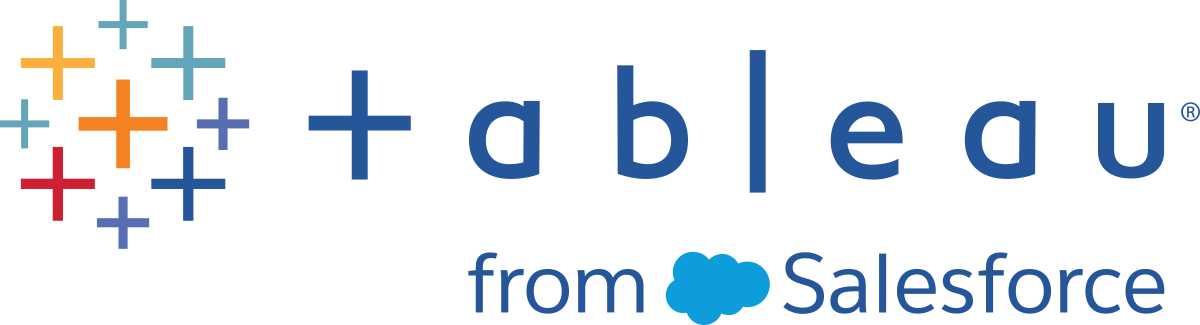เลย์เอาท์ของ Reader
เมื่อคุณเปิดเวิร์กบุ๊ก เวิร์กบุ๊กจะเปิดขึ้นมาในหน้าต่าง Reader ซึ่งคุณสามารถดูและโต้ตอบกับข้อมูลได้ เวิร์กบุ๊กอาจมีชีตเดียวหรือมุมมองเดียว และสามารถมีแดชบอร์ดได้ด้วย ซึ่งก็คือมุมมองที่รวมเวิร์กชีตหลายรายการไว้ในที่เดียว เพื่อให้คุณสามารถเปรียบเทียบและตรวจข้อมูลที่หลากหลายได้ในครั้งเดียว
 `
`
การไปที่ส่วนต่างๆ ของเวิร์กบุ๊ก
Tableau มอบตัวเลือกหลากหลายให้คุณในการไปที่ส่วนต่างๆ ของเวิร์กบุ๊ก หากเวิร์กบุ๊กมีหลายชีต แต่ละชีตหรือแดชบอร์ดที่แสดงในเวิร์กบุ๊กจะแสดงเป็นแท็บอยู่ตรงด้านล่างของหน้าต่าง
คลิกที่แท็บหนึ่งๆ หากต้องการสลับระหว่างชีต หากมีชีตมากเกินกว่าที่จะแสดงแท็บทั้งหมดได้ในครั้งเดียว คุณสามารถเลื่อนดูแท็บต่างๆ ได้โดยใช้การควบคุมทางด้านซ้าย

หากต้องการดูชีตหรือแดชบอร์ดทั้งหมดในเวิร์กบุ๊กพร้อมกันในครั้งเดียว ใช้มุมมองแถบแสดงรูปภาพตัวอย่างหรือเครื่องมือจัดเรียงชีต มุมมองแถบแสดงรูปภาพตัวอย่างแสดงแต่ละชีตเป็นภาพขนาดย่อทางด้านล่างของเวิร์กบุ๊ก หากต้องการสลับระหว่างมุมมองแสดงแท็บกับมุมมองแถบแสดงรูปภาพตัวอย่าง คลิกปุ่มทางด้านขวาล่างของหน้าต่าง Reader เลือกภาพขนาดย่อเพื่อเปิดชีตที่คุณต้องการดู

มุมมองเครื่องมือจัดเรียงชีตแสดงชีตทั้งหมดในเวิร์กบุ๊กเป็นภาพขนาดย่อในแผงเดียว หากต้องการเปิดเครื่องมือจัดเรียงชีต คลิกปุ่มทางด้านขวาล่างของหน้าต่าง Reader เลือกภาพขนาดย่อเพื่อเปิดชีตที่คุณต้องการดู

การใช้แถบเครื่องมือและเมนู
ใช้แถบเครื่องมือและเมนูเพื่อโต้ตอบกับมุมมอง ตัวอย่างเช่น ใช้แถบเครื่องมือของมุมมองเพื่อซูมเข้าและเลื่อนไปรอบๆ มุมมอง หรือคลิกหนึ่งในปุ่มจัดเรียงเพื่อจัดเรียงข้อมูลในตารางอย่างรวดเร็ว แถบเครื่องมือมีการควบคุมดังต่อไปนี้ (จากซ้ายไปขวา)
ไอคอน Tableau: คลิกเพื่อไปที่หน้าเริ่มต้น
เลิกทำ - คลิกเพื่อเปลี่ยนกลับการดำเนินการล่าสุดที่คุณทำบนชีตหรือแดชบอร์ด ตัวอย่างเช่น หากคุณเปลี่ยนตัวกรองในมุมมอง คลิกปุ่มเลิกทำเพื่อรีเซ็ตมุมมองกลับไปเป็นสภาพล่าสุด
ทำซ้ำ - คลิกเพื่อทำซ้ำการดำเนินการล่าสุดที่คุณเปลี่ยนกลับบนชีตหรือแดชบอร์ดเมื่อคุณคลิกปุ่มเลิกทำ
หยุดการอัปเดตอัตโนมัติชั่วคราว - คลิกเพื่อหยุดฟีเจอร์อัปเดตอัตโนมัติไว้ชั่วคราว เมื่อฟีเจอร์นี้เปิดใช้งานอยู่ Tableau จะอัปเดตเวิร์กชีตหรือแดชบอร์ดโดยอัตโนมัติตามการเปลี่ยนแปลงที่คุณทำกับตัวกรอง หากคุณไม่ต้องการอัปเดตมุมมองโดยอัตโนมัติ คุณสามารถคลิกปุ่มนี้เพื่อปิดใช้งานฟีเจอร์นี้ได้
ดำเนินการอัปเดต - คลิกเพื่ออัปเดตและรีเฟรชมุมมองให้เป็นการตั้งค่าที่เป็นปัจจุบันที่สุดด้วยตัวเองเมื่อการอัปเดตอัตโนมัติถูกหยุดไว้ชั่วคราว
เรียงลำดับจากน้อยไปมาก - คลิกเพื่อจัดเรียงฟิลด์ข้อมูลตามลำดับจากน้อยไปมาก
จัดเรียงจากมากไปน้อย - คลิกเพื่อเรียงลำดับฟิลด์ข้อมูลตามลำดับจากมากไปน้อย
การควบคุมความพอดี - เลือกตัวเลือกในรายการดรอปดาวน์เพื่อปรับขนาดมุมมองให้สอดคล้องกับหน้าต่างของแอปพลิเคชัน
แก้ไขแกน - คลิกเพื่อสลับระหว่างแกนที่ล็อกไว้ที่แสดงแค่ช่วงค่าหนึ่งๆ เท่านั้น กับแกนแบบไดนามิกที่แสดงช่วงของค่าตามค่าต่ำสุดและสูงสุดในมุมมอง
โหมดการนำเสนอ - คลิกเพื่อแสดงแค่มุมมองเท่านั้น และซ่อนแถบเครื่องมือและเมนู กด Esc หรือคลิกปุ่มการนำเสนอที่มุมขวาล่างของหน้าจอเพื่อกลับไปที่โหมดการดูมาตรฐาน